So erstellen Sie ganz einfach eine Diashow in Google Fotos [Detaillierte Schritte]
Nutzer von Google Fotos können neue Filme, Animationen, Collagen, Alben und Bilderbücher erstellen und neue Fotos hochladen, ansehen, bearbeiten und speichern. Sie können auch alles herunterladen, sodass Sie Ihr Cloud-Backup auf Ihrem Computer oder einer externen Festplatte sichern können. Darüber hinaus, Google Fotos kann auch eine Diashow erstellen. Aber die Frage ist, wissen Sie, wie man einen erstellt? Dieser Artikel stellt Ihnen drei einfache Verfahren zur Verfügung Erstellen Sie eine Diashow auf Google Fotos mühelos. Lesen Sie einfach weiter und verlassen Sie sich auf die unten angegebenen Schritte.
Guide-Liste
Detaillierte Schritte zum Erstellen von Diashows in Google Fotos Der ultimative Weg, Diashows für Google Fotos zu erstellen FAQs zum Erstellen von Diashows in Google FotosDetaillierte Schritte zum Erstellen von Diashows in Google Fotos
In diesem Teil kennen Sie den Schritt-für-Schritt-Prozess von So erstellen Sie Diashows in Google Fotos über die Online-Version und die App auf Ihrem Android/iPhone.
1.1. Wie erstelle ich Diashows in Google Fotos über den Browser?
Wenn Sie es vorziehen Erstellen einer Diashow in Google Fotos Wenn Sie Ihren Browser verwenden, können Sie sich auf die folgenden Schritte verlassen.
Schritt 1.Suchen Sie zunächst in Ihrem Browser nach „Google Fotos“ und melden Sie sich bei Ihrem Google-Konto an. Klicken Sie anschließend in der linken Seitenleiste auf die Schaltfläche „Alben“.
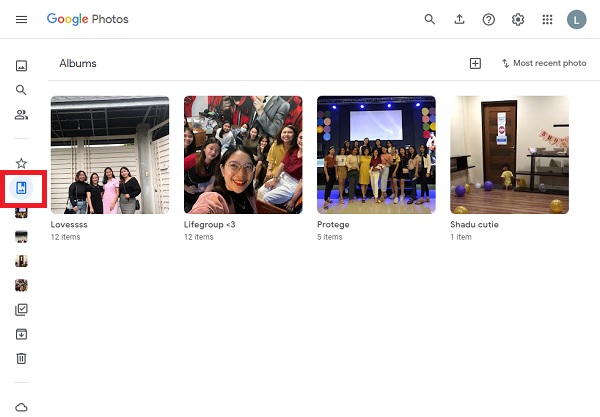
Schritt 2.Um einfach auf alle Fotos zuzugreifen, die Sie in die Diashow aufnehmen möchten, können Sie als Nächstes ein bestimmtes Album für sie erstellen, indem Sie auf die Schaltfläche „Album erstellen“ klicken.
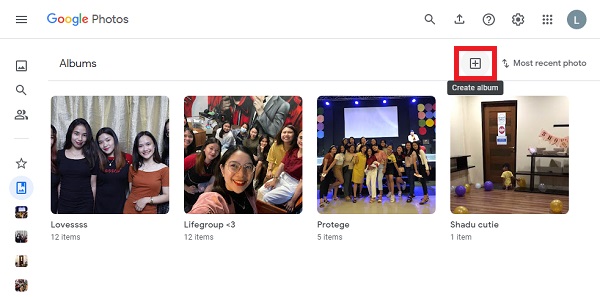
Schritt 3.Anschließend können Sie dem Album einen leicht zu merkenden Titel hinzufügen. Klicken Sie dann auf die Schaltfläche „Fotos auswählen“, um die gewünschten Fotos auszuwählen, die Sie zur Diashow hinzufügen möchten. Klicken Sie anschließend einfach auf die Schaltfläche „Fertig“.

Schritt 4.Wenn Sie fertig sind, klicken Sie oben rechts auf der Benutzeroberfläche auf die Schaltfläche „Google Chrome anpassen und steuern“ mit den drei Punkten und dann auf die Schaltfläche „Diashow“. Nach ein paar Sekunden, Google Fotos erstellt automatisch Diashows und spiele sie.
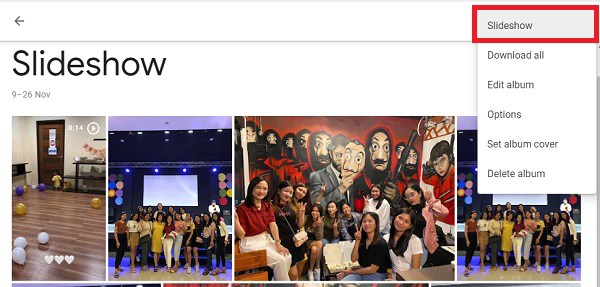
1. 2. Wie erstelle ich Google Fotos-Diashows auf Android/iPhone?
Du kannst auch Erstellen Sie eine Diashow in Google Fotos indem Sie die App auf Ihrem Android/iPhone verwenden. Befolgen Sie einfach die unten angegebenen Schritte.
Schritt 1.Öffnen Sie zunächst die Anwendung „Google Fotos“ auf Ihrem Android/iPhone. Wählen Sie dann die Fotos aus, die Sie in die Diashow aufnehmen möchten. Tippen Sie anschließend auf die Schaltfläche „Plus“ oben rechts auf dem Bildschirm.

Schritt 2.Tippen Sie anschließend auf die Schaltfläche „Film“ und warten Sie einige Sekunden. Danach können Sie Ihre Diashow bearbeiten. Sie können die Dauer jedes Fotos oder Videos in der Diashow anpassen. Darüber hinaus können auch einfache Themen und Soundtracks hinzugefügt werden. Wenn Sie fertig sind, tippen Sie auf die Schaltfläche „Speichern“.
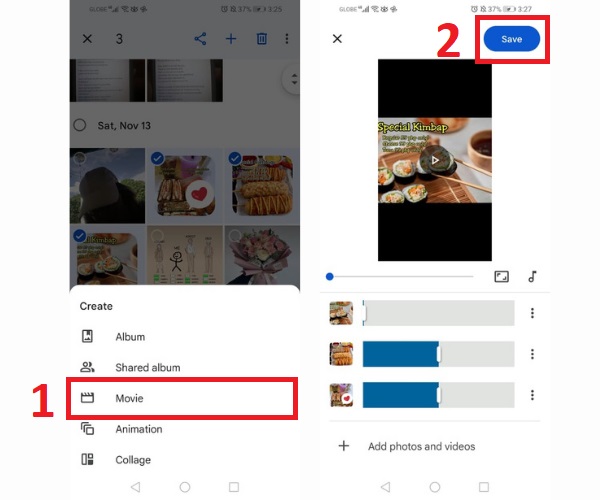
Schritt 3.Gehen Sie schließlich zurück zu Ihren Google Fotos und Sie können jetzt eine Vorschau anzeigen erstellte Diashow auf Ihren Google Fotos.
Der ultimative Weg, Diashows für Google Fotos zu erstellen
Möchten Sie Ihre Diashows auf Google Fotos ohne großen Aufwand kreativer und persönlicher gestalten? Herunterladen AnyRec Video Converter jetzt auf Ihrem Gerät. Mit diesem Tool können Sie coole Videothemen hinzufügen, die Ihre Diashows kreativer und angenehmer für die Augen machen können. Darüber hinaus ist dieses Tool aufgrund seiner fantastischen Bearbeitungsfunktionen einer der am meisten empfohlenen Video-Editoren und Diashow-Ersteller. Also, worauf wartest Du? Laden Sie diese auf Ihr Gerät herunter und genießen Sie das problemlose Erstellen von Diashows für Google Fotos.

Ermöglicht das Hinzufügen beliebig vieler Fotos und Videos in der gewünschten Reihenfolge.
Es gibt viele voreingestellte coole Videothemen, die Sie zu Ihren Diashows hinzufügen können.
Es ermöglicht Ihnen das Zuschneiden, Drehen, Trimmen und Anpassen der Lautstärke Ihrer Hintergrundmusik.
Sie können Ihre Diashows in jedem Format, jeder Auflösung und Qualität exportieren.
100% Sicher
100% Sicher
Schritte zum Erstellen von Diashows für Google Fotos:
Schritt 1.Laden Sie zuallererst die AnyRec Video Converter auf Ihrem Gerät. Klicken Sie anschließend zum Starten auf die Schaltfläche „MV“. Erstellen Ihrer Diashow für Google Fotos. Klicken Sie dann auf die Schaltfläche „+Hinzufügen“, um mit dem Hochladen Ihrer Videos und Fotos in die Software zu beginnen. Sie können alle Ihre Fotos und Videos auch einfach per Drag & Drop direkt in die Software ziehen.
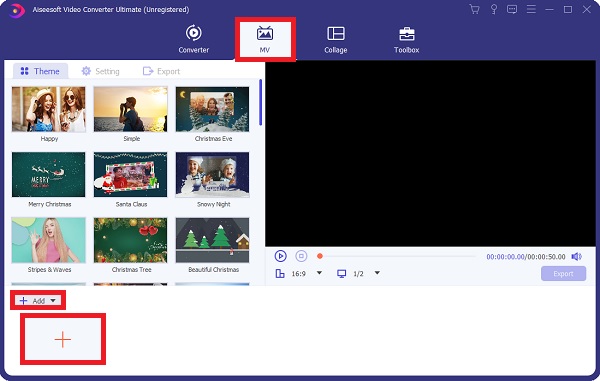
Nachdem Sie Ihre Dateien hochgeladen haben, können Sie sie mit der Maus neu anordnen.
Schritt 2.Danach können Sie das gesamte Video frei bearbeiten oder zuschneiden, indem Sie auf die Schaltfläche „Bearbeiten“ oder die Schaltfläche „Zuschneiden“ klicken. Sie können Ihre Videos oder Fotos auch separat und frei bearbeiten oder zuschneiden. Sie können die Diashows zuschneiden, drehen und das Seitenverhältnis ändern. Das Hinzufügen von Effekten, Filtern und Wasserzeichen ist ebenfalls möglich.

Schritt 3.Sobald Sie fertig sind, können Sie Ihr gewünschtes Thema für Ihre Diashow auswählen. Wählen Sie den Abschnitt Thema und wählen Sie eines der vorgegebenen Themen aus. Auf diese Weise können Sie Ihren magischen Effekten hinzufügen Diashows für Google Fotos.
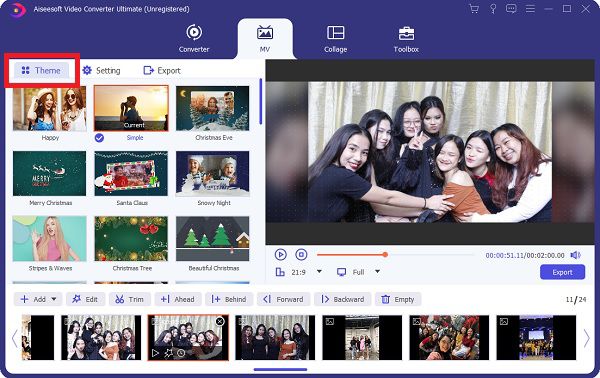
Schritt 4.Wenn Sie Ihre Hintergrundmusik ändern und Titel hinzufügen möchten, klicken Sie auf die Schaltfläche „Einstellungen“. Geben Sie Ihre Anfangs- und Endtitel in die Menüs „Starttitel“ und „Endtitel“ ein. Um Ihre Hintergrundmusik zu ändern, klicken Sie außerdem auf das „Plus“. Schaltfläche im Menü „Hintergrundmusik“.

Schritt 5.Endlich können Sie jetzt damit beginnen Erstellen Sie Ihre Diashow für Google Fotos indem Sie zum Abschnitt Export gehen. Sie können zuerst die auswählen Format, Auflösung, Bildrate, und Qualität das du dir wünschst. Anschließend können Sie auch Ihren Dateispeicherort auswählen, indem Sie auf die Schaltfläche „Speichern unter“ klicken. Wenn Sie fertig sind, klicken Sie auf die Schaltfläche „Export starten“.
100% Sicher
100% Sicher

Sie können diesen leistungsstarken Video-Editor auch verwenden, um Videos für TikTok, YouTube, Facebook und andere soziale Plattformen zu kombinieren.
FAQs zum Erstellen von Diashows in Google Fotos
-
Wie greife ich auf Google Fotos zu?
Öffnen Sie „Google Fotos“ auf Ihrem Android oder iPhone. Tippen Sie unten auf dem Bildschirm auf „Bibliothek“, um den Ordner unter „Fotos“ auf dem Gerät zu finden. Wenn Ihr Gerät darüber verfügt, durchsuchen Sie die Ordner, um zu sehen, ob Sie das finden, wonach Sie suchen. Sie können den Inhalt Ihres Geräteordners automatisch sichern, wenn Sie möchten, dass er auf der Registerkarte „Fotos“ angezeigt wird.
-
Ist es möglich, Google Fotos auf ein iPhone zu übertragen?
Bilder aus Google Fotos können auf Ihrem iPhone gespeichert und in der Fotos-App angezeigt werden. Die Fotos müssen zuerst in Ihrer Google Fotos-Bibliothek gespeichert werden, bevor sie in die Fotos-App Ihres iPhones heruntergeladen werden können.
-
Was ist der beste Weg, um eine Google Fotos-Diashow zu mischen?
Sie können ganz einfach eine Google Fotos-Diashow erstellen, aber Sie können sie nicht mischen. Die einzige Möglichkeit, Ihre Bilder wiederherzustellen, besteht darin, das Album zu löschen und sie erneut hochzuladen.
Abschluss
Hier hast du es! Die oben genannten Informationen stellen die drei wirksamen Methoden dar So erstellen Sie eine Diashow mit Google Fotos. Wir empfehlen Ihnen jedoch dringend, die herunterzuladen AnyRec Video Converter um eine personalisiertere und kreativere Diashow zu haben. Wir hoffen, dieser Artikel hat Ihnen beim Erstellen einer fantastischen Diashow geholfen. Wenn Sie noch Fragen haben, zögern Sie nicht, uns zu kontaktieren. Wir versprechen, uns so schnell wie möglich bei Ihnen zu melden.
